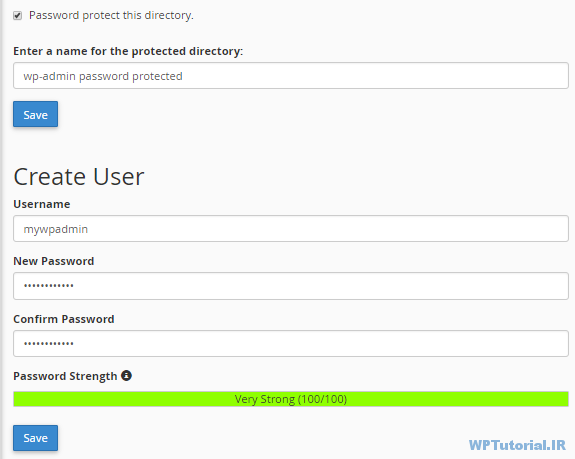آموزش گذاشتن پسورد روی پوشه wp-admin
تمامی فایل ها و اطلاعاتی که برای صفحات مدیریت سایت یا همان پیشخوان وردپرس به آنها نیاز است، در پوشه ای به نام wp-admin از مسیر ریشۀ هاست واقع قرار گرفته اند. به همین دلیل شاید تعجب کنید که چرا ما باید روی این پوشه رمز بگذاریم، در حالی که وردپرس برای اینکه قسمت پیشخوانش به درستی کار کند، به آن نیاز دارد! پاسخ به این سوال بسیار ساده است. شما با گذاشتن رمز روی این پوشه، در اصل یک لایۀ امنیتی دیگری برای ورود به پیشخوان می سازید که علاوه بر وارد کردن نام کاربری و رمز عبور پیشخوان، باید نام کاربری و رمز عبور پوشه wp-admin را هم وارد کنید. در ادامه به طریقه انجام گذاشتن پسورد روی پوشه wp-admin به طور کامل خواهیم پرداخت.
برای گذاشتن رمز روی پوشه wp-admin می توان به دو روش اقدام کرد. روش اول استفاده از کنترل پنل فضای میزبانی است. یعنی اگر شما یک هاست سی پنل یا حتی دایرکت ادمین داشته باشید، با وارد شدن به آن به سادگی از طریق بخش مربوطه می توانید روی هر پوشه از جمله پوشه wp-admin رمز عبور بگذارید. روش دوم هم دستکاری فایل htaccess است که در این صورت شما روی بیشتر هاست ها با هر نوع کنترل پنل قادرید این کار را انجام دهید.
گذاشتن رمز روی wp-admin در cPanel
وارد کنترل پنل سی پنل سایت خود شده و به بخش Directory Privacy وارد شوید. در نسخه های قدیمی سی پنل نام این بخش password protect directories می باشد. روی علامت پوشۀ کنار public_html کلیک کنید تا وارد این مسیر شوید (دقت کنید که روی نام پوشه کلیک نکنید). حالا روی نام پوشه wp-admin کلیک کرده تا قادر باشید روی این پوشه رمز عبور بگذارید.
در این صفحه گزینه Password protect this directory را فعال کنید. در جعبه Enter a name for the protected directory می توانید یک عنوان برای این پوشۀ محافظت شده تعیین کنید. سپس روی save کلیک کنید.
در مرحله بعدی از قسمت Create User یک کاربر با نام کاربری و رمز عبور دلخواه تعریف کنید که از این به بعد با این نام کاربری و رمز عبور باید وارد پیشخوان شوید. روی Save کلیک کنید.
کار در اینجا به اتمام می رسد. از الان به بعد می توانید با این نام کاربری و رمز عبور، زمانی که خطای ۴۰۱ داده می شود، وارد صفحه پیشخوان سایت خود شوید.
نکته: اگر با خطایی مثل The page isn’t redirecting properly مواجه شدید، به بخش مربوطه در این مقاله مراجعه کنید.
گذاشتن رمز روی wp-admin با htpasswds
در صورتی که کنترل پنل شما این امکان را ندارد، یا اصلاً هاست شما دارای کنترل پنل نیست، می توانید با ایجاد تغییرات در سند htpasswds گذاشتن رمز روی پوشه wp-admin وردپرس را انجام دهید.
برای این کار یک سند با نام .htpasswds می سازید. دقت کنید که نویسه نقطه در ابتدای آن باید باشد. و آن را در خارج از مسیر pubcli_html آپلود کنید. بهترین مسیر، مسیر زیر است:
home/user/.htpasswds/public_html/wp-admin/passwd/
حالا یک سند .htaccess هم داخل پوشه wp-admin بسازید (البته اگر از قبل وجود ندارد). حالا کدهای زیر را درون آن وارد کنید.
AuthName "Admins Only" AuthUserFile /home/yourdirectory/.htpasswds/public_html/wp-admin/passwd AuthGroupFile /dev/null AuthType basic require user putyourusernamehere
می توانید نام کاربری (user)، رمز عبور (putyourusernamehere) و حتی مسیر فایل htpasswds را هم تغییر دهید (AuthUserFile). سند را ذخیره کنید و کار تمام است.
رفع خطای The page isn’t redirecting properly
در مواقعی که با خطای مذکور یا خطای redirected you too many times مواجه شدید، که بستگی به نوع پیکربندی سرور دارد، باید به ترتیب مراحل زیر را طی کنید.
- اول سند htaccess در ریشه سایت وردپرس خود را باز کنید.
- دقیقاً در ابتدایی ترین قسمت سند و قبل از اینکه کدهای وردپرس شروع شود، خط زیر را درون آن بگذارید.
- ErrorDocument 401 default
- سند را ذخیره کنید.
رفع مشکل Ajax صفحات سایت وردپرس
در مواقعی که سایت شما از کدهای Ajax برای نمایش صفحات سایت وردپرس استفاده می کند، ممکن است Ajax برای کاربران سایت تان کار نکند. برای اینکه این مشکل را رفع کنید، مراحل زیر را طی کنید.
- سند .htaccess موجود در مسیر /wp-admin/ را باز کنید.
- کدهای زیر را درون آن قرار دهید.
<Files admin-ajax.php> Order allow,deny Allow from all Satisfy any </Files>
جمع بندی
این بود از آموزش کامل و جامع گذاشتن پسورد روی پوشه wp-admin که برای بالا بردن امنیت وردپرس به شدت توصیه می گردد. البته بهتر است دیگر توصیه های امنیتی ما را هم روی سایت خود پیاده سازی کنید تا بهتر بتوانید شب را آسوده خیال بگذرانید!
امنیت وردپرس
بدون دیدگاه
افزایش امنیت وردپرس، امنیت فایل ها و پوشه ها، کانفیگ امنیتی وردپرس